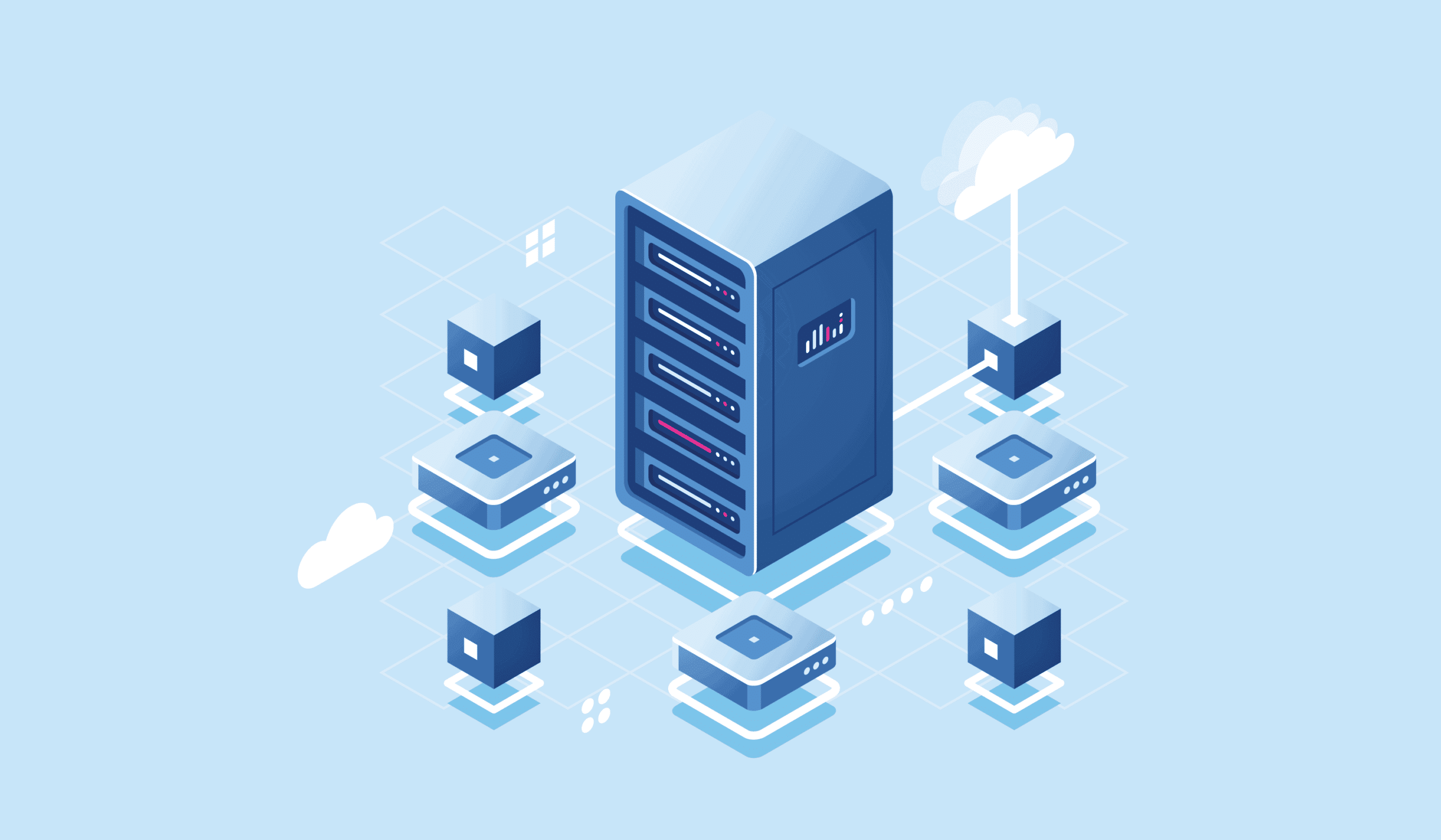372
Si usted ve «Error al establecer una conexión de base de datos» en WordPress, el choque inicial es grande. En la mayoría de los casos, puedes solucionar el error muy fácilmente
Cómo solucionar «Error al establecer una conexión a la base de datos» en WordPress
En la mayoría de los casos, este error se produce después de que los datos de conexión de su base de datos hayan cambiado. Esto puede ocurrir, por ejemplo, después de mover su sitio web a un nuevo servidor.
- Primero averigüe los datos de conexión de su base de datos de WordPress. Puede obtenerlos del administrador de su base de datos o a través del panel de control de su proveedor de alojamiento. En Plesk, por ejemplo, encontrará un resumen de sus bases de datos y los datos de conexión para cada base de datos individual en la opción de menú «Bases de datos». Allí también puede restablecer la contraseña. Si no sabe cómo hacerlo, pregunte a su proveedor de alojamiento o consulte sus páginas de ayuda.
- Ahora necesitas acceso FTP a tu servidor para editar los archivos que contiene. Para ello, utilice un cliente como FileZilla y conéctese a su servidor. Muchos proveedores de alojamiento también le proporcionan un gestor de archivos a través del panel de control. En Plesk, por ejemplo, simplemente haga clic en «Archivos» en el menú y navegue hasta el directorio de instalación de su WordPress.
- En el directorio raíz de su instalación de WordPress (a menudo con el nombre de su dominio o httpdocs) debería encontrar un archivo llamado wp-config.php. En él, puede ajustar fácilmente la configuración de la base de datos con un editor de texto y subir la versión actualizada a su servidor.
- Las siguientes variables son responsables de la conexión a la base de datos: define( ‘DB_NAME’, ‘insert-here’ ); define( ‘DB_USER’, ‘insert-here’ ); define( ‘DB_PASSWORD’, ‘insert-here’ ); define( ‘DB_HOST’, ‘insert-here’ ). Cambia todos los lugares «insert-here». Tenga cuidado de no eliminar las comillas simples. Introduzca un puerto al servidor host como sufijo separado por dos puntos, por ejemplo así 127.0.0.1:3307
- El parámetro $table_prefix especifica si las tablas de su base de datos tienen un prefijo específico. En caso de duda, puede leerlo accediendo a sus bases de datos. En el panel de control de su host, normalmente puede acceder a una herramienta de administración como phpMyAdmin con un solo clic. En la mayoría de los casos, sin embargo, esta configuración no debería ser el error:
- Si no puede resolver el error de esta manera, añada temporalmente las siguientes líneas al archivo de configuración para solucionar problemas y llame a su sitio web. Ahora debería ver una descripción más detallada del problema, que puede buscar en Internet si es necesario: define(‘WP_DISABLE_FATAL_ERROR_HANDLER’, true ); define( ‘WP_DEBUG’, true );.